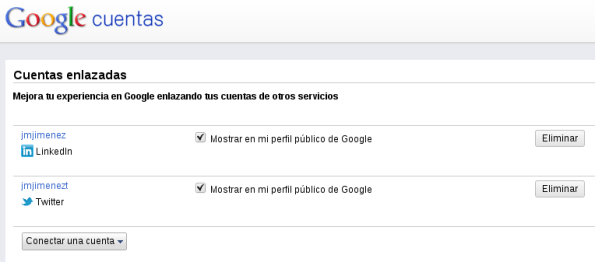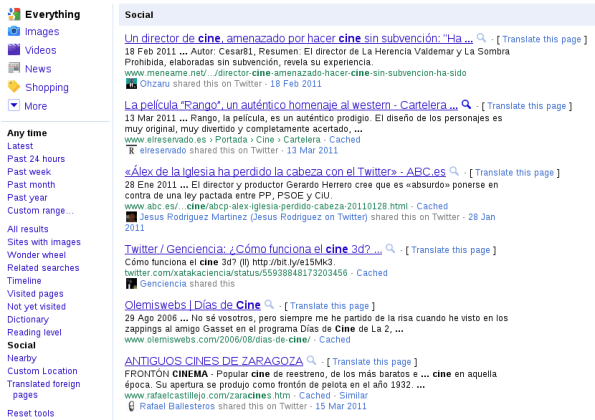Archivo
Google y la búsqueda del vellocino de oro de las redes sociales
- Su antiguo CEO, Eric Schmidt, aunque afirmaba públicamente que el buscador de Microsoft, Bing, es el mayor peligro para Google, en las reuniones y memos internas de Google, siempre se apunta a Facebook como la mayor amenaza.
- Larry Page, nuevo CEO de Google, ha vinculado el bonus de los empleados al éxito de la estrategia social de Google [«Larry Page just tied employee bonuses to the success of the googles social strategy»][«Here’s the memo telling all Google employees their 2011 pay depends on google sucking less at social«].
Aunque de momento sólo disponible para http://www.google.com, Google Social Search nos permite asociar varias cuentas de nuestras redes sociales, de manera que cuando realizamos una búsqueda, los resultados estén influidos por las recomendaciones de nuestros contactos.
Por ejemplo, si busco información una conferencia de tecnología en Londres, a la que voy a asistir, me resultará interesante ver entre los primeros resultados:
- Un compañero, a través de Blogger, escribió un artículo tecnológico sobre la charla a la que voy a asistir.
- Un contacto de Twitter, tuiteó varias noticias sobre la próxima conferencia.
- Que un amigo, a través de Flickr, tiene fotos sobre su último viaje a Londres
- A través de la cuenta oficial de Twitter de una compañia aérea, me entero que hay ofertas en los vuelos a Londres si los compro esta semana.
Para probar esta herramienta, primero debemos enlazar nuestras cuentas en el perfil de Google. Podemos enlazar cuentas de Twitter, Linkedin, Facebook, Flickr, Quora y Yelp. Por cierto, lo que resulta extraño es que te permita agregar una cuenta de Facebook (sabiendo que se están liando a tortazos) y no te permita agregar una cuenta de del.icio.us, con lo útil que sería de cara a la búsqueda social.
Después, vamos a www.google.com, y en la columna de la izquierda, seleccionamos Social. Ahora buscamos lo que queramos, como “cine” por ejemplo, y vemos que los resultados que aparecen en los primeros resultados son recomendaciones de contactos de Twitter. Aquí tenéis un vídeo explicativo de cómo funciona Google Social Search.
Botón +1
Otro de los cambios importantes que se están produciendo en los últimos días, es la inclusión, a modo experimental, de un botón +1 (al estilo “Me gusta” de Facebook). Mientras que la función del “Me gusta” de Facebook es compartir algo que has visto con tus contactos, el “+1” de Google iría un paso más allá y, además de indicar a tus contactos que algo te ha resultado interesente, contabilizaría los +1 de dicha URL para determinar su posicionamiento SEO. Esto es lo que hace a los expertos en posicionamiento seguir estos cambios, de momento experimentales, con atención, ya que podría cambiar la manera en que una web se posiciona en el buscador (Google siempre anda preocupado por mejorar los resultados de sus búsquedas, cómo por ejemplo primar las fuentes originales. Aquí tenéis un vídeo explicativo de cómo funciona el botón +1.
- Si busco un hotel en Londres, me resultará más interesante una recomendación de alguien que conozco y ha estado en Londres, que de una persona que solamente ha escrito una reseña en una web de reservas de hoteles. En este caso, Google me está ofreciendo un valor añadido a lo que había anteriormente, luego lo uso.
- No tiene mucho sentido “copiar lo que había antes” sólo por estar en el mercado: de ahí sus fracasos en proyectos como Picasa (ya tengo Flickr) o Buzz (ya tengo otras Facebook, Twitter, etc). En este caso, no me están ofreciendo nada nuevo, luego no lo uso.
Veremos cómo evolucionan los nuevos cambios y si pasan de ser algo experimental a un cambio definitivo en la estructura del buscador.
Let me Google that for you…
¿Queréis «insinuar» a alguien que deje de preguntaros y busque un poquito en Google?
Utiliza «Let me Google that for you» para dejárselo claro… También podéis utilizarlo para mostrar vuestra maestría realizando búsquedas avanzadas en Google.
Es una sencilla aplicación en la que escribes la búsqueda a realizar y genera una URL que dirige a una animación que simula la búsqueda en Google y finaliza en el resultado de dicha búsqueda.
No tenéis más que entrar en su web, y realizar la búsqueda, tras hacer click en «Google Search» se creará el enlace a compartir.
Este es el resultado (hasta incluye una guía de los pasos para realizar la búsqueda):
Historia de la búsqueda en Internet
Los buscadores de Internet, esa «llave maestra» sin la cual Internet nunca hubiese sido lo que es actualmente, y que han sido la principal herramienta que ha generado la aceleración en la evolución de nuestra sociedad. Hoy os proponemos un poco de historia sobre las búsquedas en Internet.
Infographic by PPC Blog
El gran ganador de esta competición está bastante claro que ha sido Google, si bien sus resultados parece que están empeorando progresivamente (como hacer búsquedas avanzadas), ha llegado a utilizarse el verbo «googlear» por mucha mucha gente.
Para los que os interese conocer un poco más a fondo la historia de Google, tenéis un buen documental sobre su nacimiento y expansión de Google realizado por Bloomberg en su web.
El buscador de Google, «ese gran desconocido».
El buscador de Google se ha convertido en una herramienta básica para nuestra vida diaria. Tanto, que algunos no sabríamos qué hacer sin ella. Para perder el menor tiempo posible, casi siempre buscamos algo introduciendo una serie de palabras clave y casi siempre solemos encontrar lo que buscamos (lo que no sepa Google no lo sabe nadie :D). Sin embargo, para aquellos que sean algo más curiosos o no queden satisfechos con los resultados de la búsqueda, quizá les sea útil saber que el buscador de Google permite realizar búsquedas muchos más potentes y afinadas de las que normalmente solemos hacemos. Veamos ahora algunos “trucos”.
Google pone a nuestro alcance una serie de operadores bastante útiles a la hora de realizar búsquedas. Estos, por ejemplo, son los más básicos, los que casi todos conocemos/utilizamos.
- +: Hace las veces de operador lógico AND, es decir, fuerza al buscador a proporcionar resultados que incluyan todas las palabras que escribamos. Por ejemplo, si deseamos buscar información sobre la sección de baloncesto del F.C. Barcelona, podemos usar barcelona + baloncesto.
- “ “: Con las comillas podemos obligar al buscador a buscar la expresión exacta que incluyamos. Por ejemplo si deseamos comer arroz con marisco, utilizamos «arroz con marisco».
- –: Este operador nos ayudará a evitar términos en los resultados de las búsquedas. Por ejemplo, si deseamos buscar noticias sobre Madrid, pero no nos interesa el fútbol, podemos utilizar madrid -football y de esta manera evitaremos encontrar en los resultados noticias sobre fútbol.
- *: Busca cualquier palabra. Por ejemplo si queremos cocinar algún plato nuevo con arroz, podemos buscar «arroz con *».
Además de estos operadores, que son más o menos conocidos, existen otros algo más avanzados (e incluso más útiles). Veamos algunos ejemplos.
Busca un PDF
Por ejemplo, si deseamos buscar una guía para aprender a desarrollar en Android, pero la queremos en PDF para poder leerla en nuestro lector electrónico, podemos utilizar el operador filetype, como en el ejemplo android guide filetype:pdf.
Busca información publicada en una determinada fecha
También podemos querer buscar noticias de un determinado evento, como por ejemplo unas elecciones, pero sólo lo queremos las de un determinado año. Para ello disponemos del operador daterange (vale, esto si es un poco freak, porque hay que meter las fechas en formato Juliano, que es la utilizada para eventos astronómicos. Esto hace que este operador sea realmente eficaz para programadores :D). Por ejemplo madrid daterange:2455552.31041-2455554.31041 nos buscará noticias de madrid entre el 21 de Diciembre del 2010 y el 23 de Diciembre del 2010 (Aquí tenéis un conversor a fechas julianas y aquí una explicación de qué es una fecha juliana).
Busca un artículo dentro de un determinado sitio web
Si queremos, por ejemplo, buscar artículos sobre la Ley Sinde en nuestro blog Jefotecs, podemos usar site:jefotecs.wordpress.com ley sinde. Muchos sitios web utilizan el buscador de Google integrado en sus sitios web, pero existen otros que no. De esta manera no tendremos que entrar en la página de un determinado periodico si deseamos buscar alguna noticia publicada (además, el buscador de google siempre se va a cargar muuucho más rápido que el portal web de cualquier periodico).
Descubre quién está enlazando tu web
Google proporciona muchos operadores para realizar búsquedas en un determinado apartado dentro de una web. Por ejemplo, los operadores intitle:, intext:, inurl: o allinanchor: nos permiten realizar búsquedas en los títulos, el texto, la URL o los enlaces de una página web. Esto nos puede ser muy útil, por ejemplo, si queremos buscar quién está enlazando a nuestro blog, jefotecs, podemos realizar la búsqueda allinanchor:jefotecs.
Buscar una película cerca de nuestra ciudad o el tiempo que hará en tu destino vacacional
Podemos realizar búsquedas geolocalizadas en alguna ciudad concreta, o utilizar etiquetas dedicadas al ocio. Por ejemplo, si deseamos ver la película Biutiful en algún cine de Madrid podemos buscar movie:madrid biutiful (probadlo, funciona muy bien 😉 ) y Google nos devolverá los pases de la película en Madrid. Otro ejemplo típico es la búsqueda del tiempo que hará en una zona determinada. Si, por ejemplo, nos vamos de vacaciones a Granada, podemos encontrar información del tiempo que hará con la búsqueda weather:granada.
Hay muchas más opciones, como utilizar el buscador a modo de calculadora, cambios de medidas, buscador recetas de cocinas, etc, pero no es mi objetivo poner aquí todas las opciones, aquí o aquí tenéis más información o ejemplos. El objetivo de este post es recordarnos a todos que las herramientas que usamos en nuestro día a día tienen más usos de los que realmente utilizamos, ¿acaso no sabemos todos que las llaves, además de abrir puertas, sirven para abrir tercios de cerveza?.